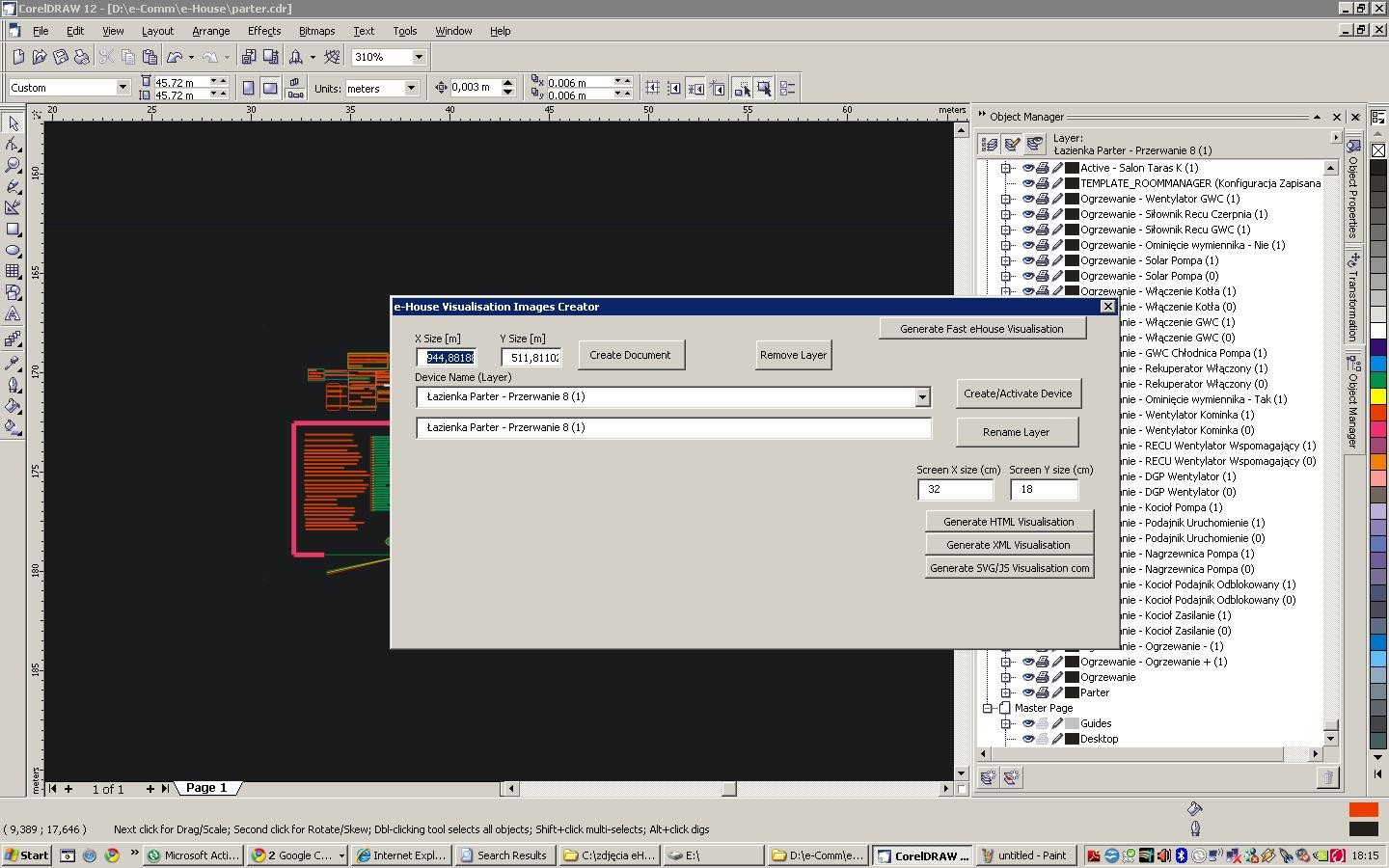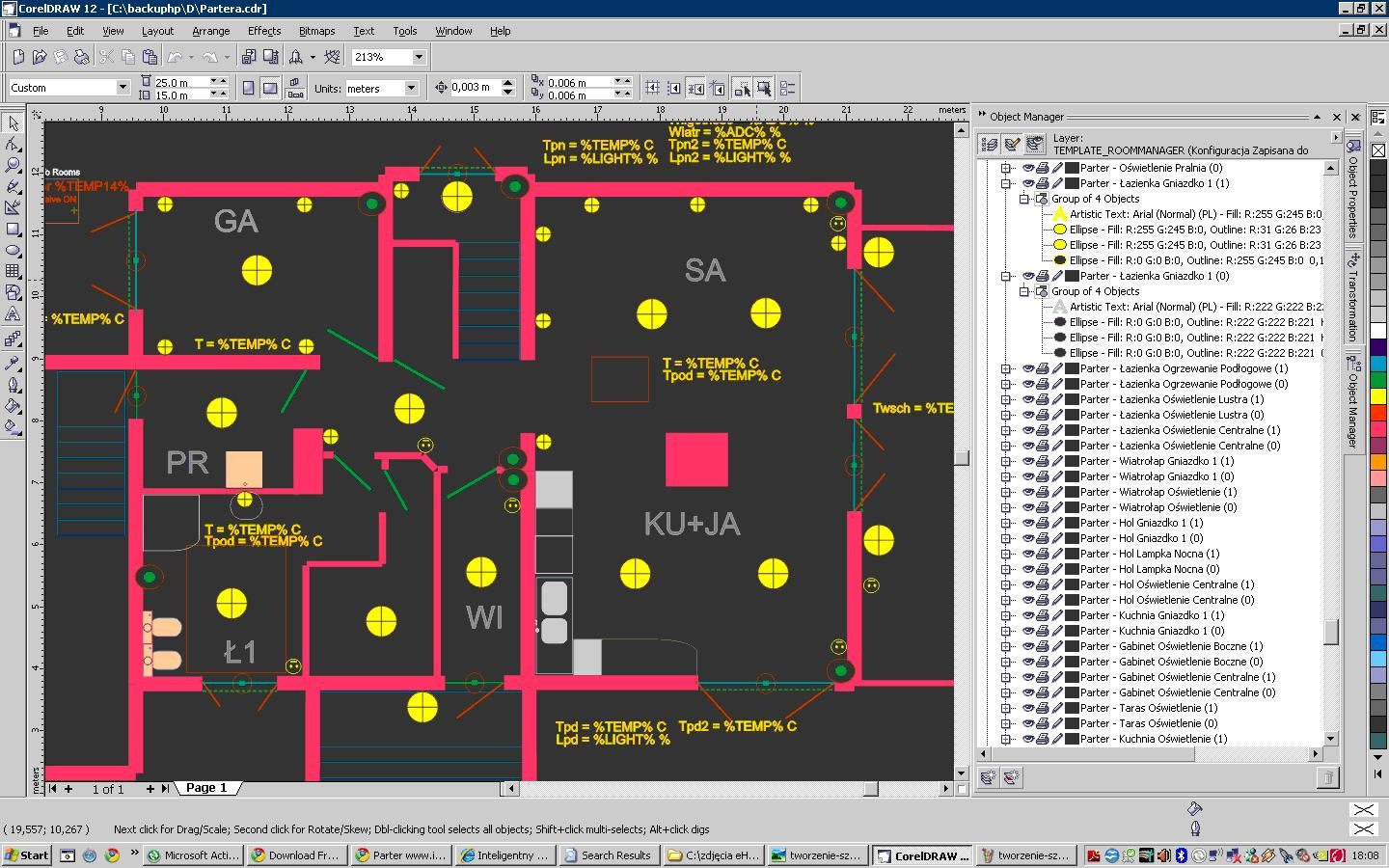eHouse Home Automation memungkinkan Anda untuk membuat gambar individu untuk melakukan grafis dan visualisasi untuk mengontrol rumah .
Visualisasi harus dibuat setelah penciptaan sistem konfigurasi lengkap dalam aplikasi eHouse ” eHouse . exe ” :
- menciptakan perangkat yang diperlukan (driver) dan memberi mereka nama-nama
- menetapkan nama untuk semua output , input , pengukuran input dalam aplikasi eHouse
- mengekspor konfigurasi dan penciptaan file teks untuk kontrol dari browser Web , FTP , dan ponsel dan panel ” eHouse . exe / mobile ”
Anda harus mengekspor setting untuk Corel Draw (min VERSION 12) untuk membuat visualisasi objek grafis dan kontrol , dan lengkap gambar (tampilan) .
Hal ini dilakukan dengan menjalankan aplikasi dengan parameter ” / Cdr ” – ” eHouse . exe / cdr ” .
Corel Draw aplikasi dikenal oleh pengguna dan dengan dukungan dari macro , Visual Basic Script ini cocok untuk tujuan ini sempurna .
Aplikasi Corel Draw – 30 – hari versi demo dapat didownload dari halaman web produsen .
Untuk tujuan perangkat lunak eHouse sistem yang diperlukan dikembangkan dalam Visual Basic untuk memungkinkan:
- impor nama , peristiwa dalam sebuah file teks yang dihasilkan dari aplikasi eHouse
- untuk membuat dokumen dari ukuran yang sesuai untuk rumah (dimensi nyata dalam meter)
- membuat kontur bangunan , Rencana arsitektur (kamar) , benda yang memungkinkan untuk ukuran akurat dan scaling (dengan koordinat)
- manual membuat objek dalam dokumen
- ekspor file konfigurasi (teks) untuk metode yang berbeda dari visualisasi dan kontrol grafis:
- Grafis visualisasi dan kontrol dari Windows XP , Pemandangan , 6 – Untuk PC , Tablet , Sentuhan yang kompatibel dengan PC panel .
- Grafis visualisasi dan kontrol dari Windows Mobile – Untuk PDA , Touch panel , Ponsel , Sentuh PhonĂłw , Cerdas PhonĂłw dll .
- Browser web dalam beberapa cara (untuk apa pun yang Anda dapat mengontrol sistem dari berbagai jenis perangkat , Web browser , sistem operasi:
- HTML + Peta + gambar latar belakang
- + SVG XML
- SVG + Java Script untuk kompresi
Untuk informasi lebih lanjut tentang otomatisasi rumah – Rumah pintar kontrol atas Web dan FTP eHouse sistem .
Membuat tampilan berdasarkan:
- file disalin template kosong yang tersedia di direktori instalasi harus memberikan pandangan , misalnya , lantai , nama tampilan , loteng , alur
- menjalankan makro untuk membuat objek (penjelasan rinci dapat ditemukan di dokumentasi rumah pintar eHouse Bagian 4 . 11)
- membuat dokumen dengan memasukkan dimensi dalam meter dan tekan ” membuat dokumen ” yang secara otomatis menciptakan lapisan nama-nama yang terkait dengan nama-nama di eHouse tersebut
- menggunakan macro untuk menempatkan garis bangunan dan dinding memberikan koordinat titik-titik
- lapisan yang berhubungan dengan peristiwa tertentu , output , Tempat eHouse obyek input , yang kemudian akan muncul di visualisasi
- membuat konfigurasi untuk setiap metode visualisasi
Silahkan ketik parameter dimensi makro dari panel kontrol target (dalam cm) dan tekan metode yang tepat untuk visualisasi grafis dan kontrol .
Hasil akhir dari demo proyek dengan bidang dinamis Zasta ™ powanymi data pengukuran pada kecepatan untuk perangkat lunak visualisasi . 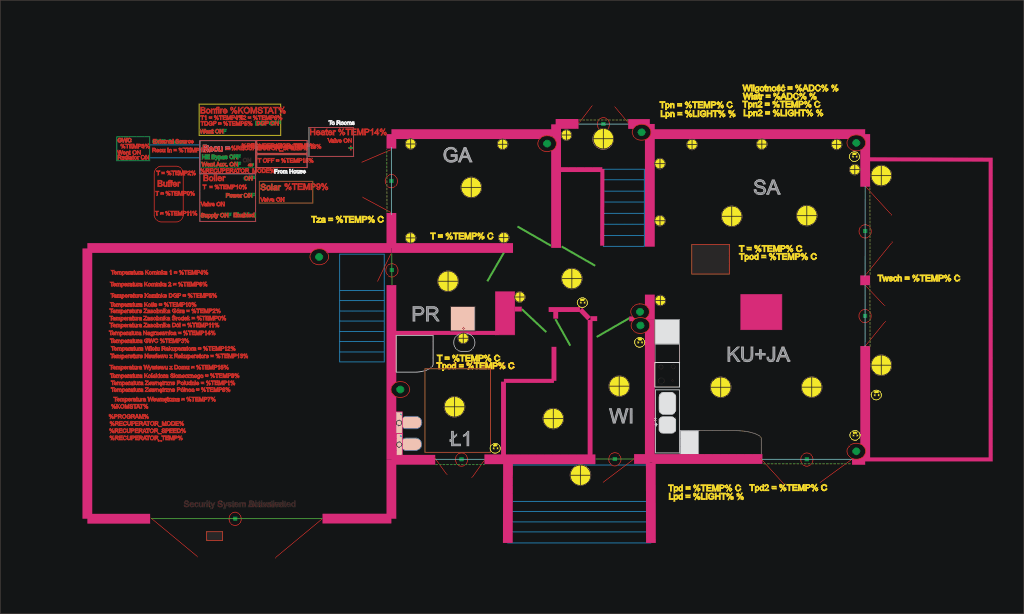 Efek visual dalam berbagai metode pengendalian disajikan di galeri grafis untuk memvisualisasikan perbedaan .
Efek visual dalam berbagai metode pengendalian disajikan di galeri grafis untuk memvisualisasikan perbedaan .
Galeri – eHouse Home Automation – grafis kontrol dan visualisasi berdasarkan proyek percontohan